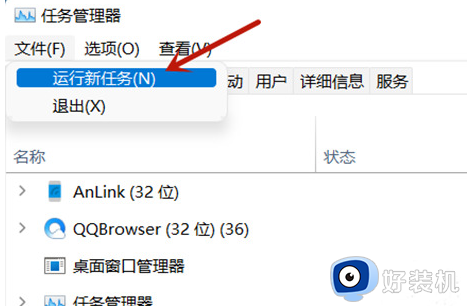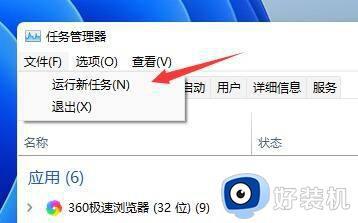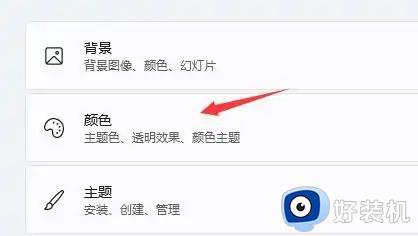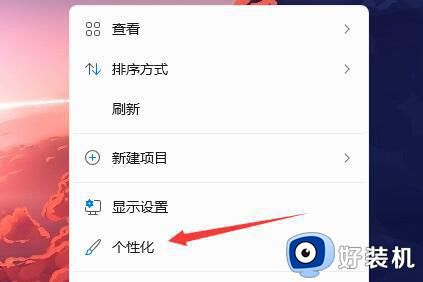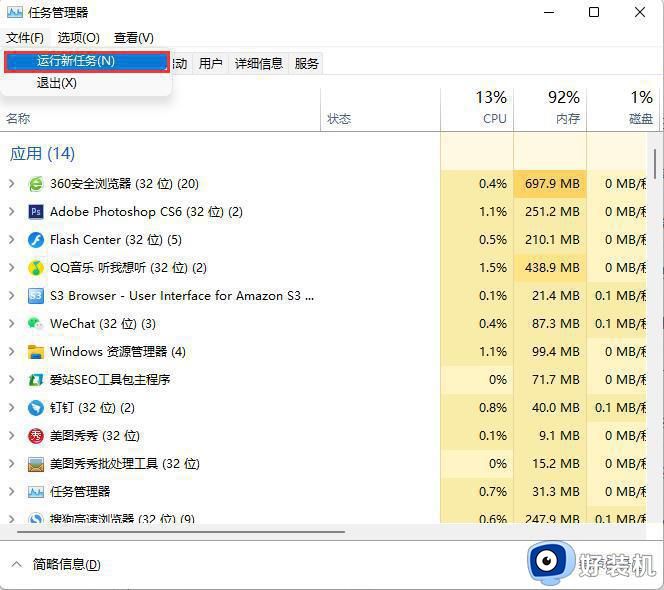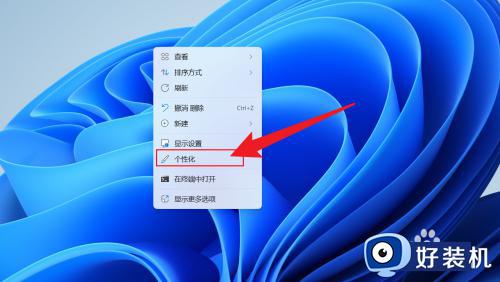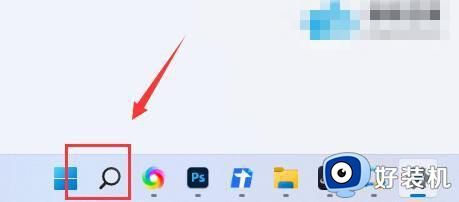win11正式版任务栏空白怎么办 win11更新后任务栏空白修复方法
时间:2022-08-05 09:29:15作者:xinxin
随着win11中文版系统使用的用户越来越多,因此在运行过程中遇到的系统故障也随之而来,有些用户在电脑安装完win11系统之后,启动进入系统桌面却发现底下任务栏变成空白的情况,对此win11正式版任务栏空白怎么办呢?这里小编就来告诉大家win11更新后任务栏空白修复方法。
具体方法:
1、右键点击开始图标
右键点击任务栏上的开始图标。
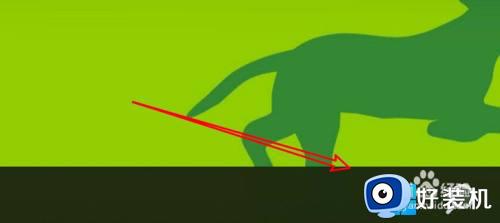
2、点击运行选项
点击右键菜单上的运行选项。

3、输入cmd并按回车
输入cmd并按回车,打开命令行窗口。
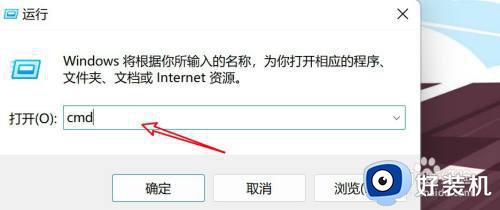
4、在窗口输入并执行命令
在打开的命令行窗口输入命令reg delete HKCUSOFTWAREMicrosoftWindowsCurrentVersionIrisService /f && shutdown -r -t 0,按回车执行即可。
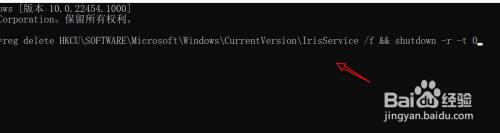
上述就是小编教大家的win11更新后任务栏空白修复方法了,有遇到相同问题的用户可参考本文中介绍的步骤来进行修复,希望能够对大家有所帮助。